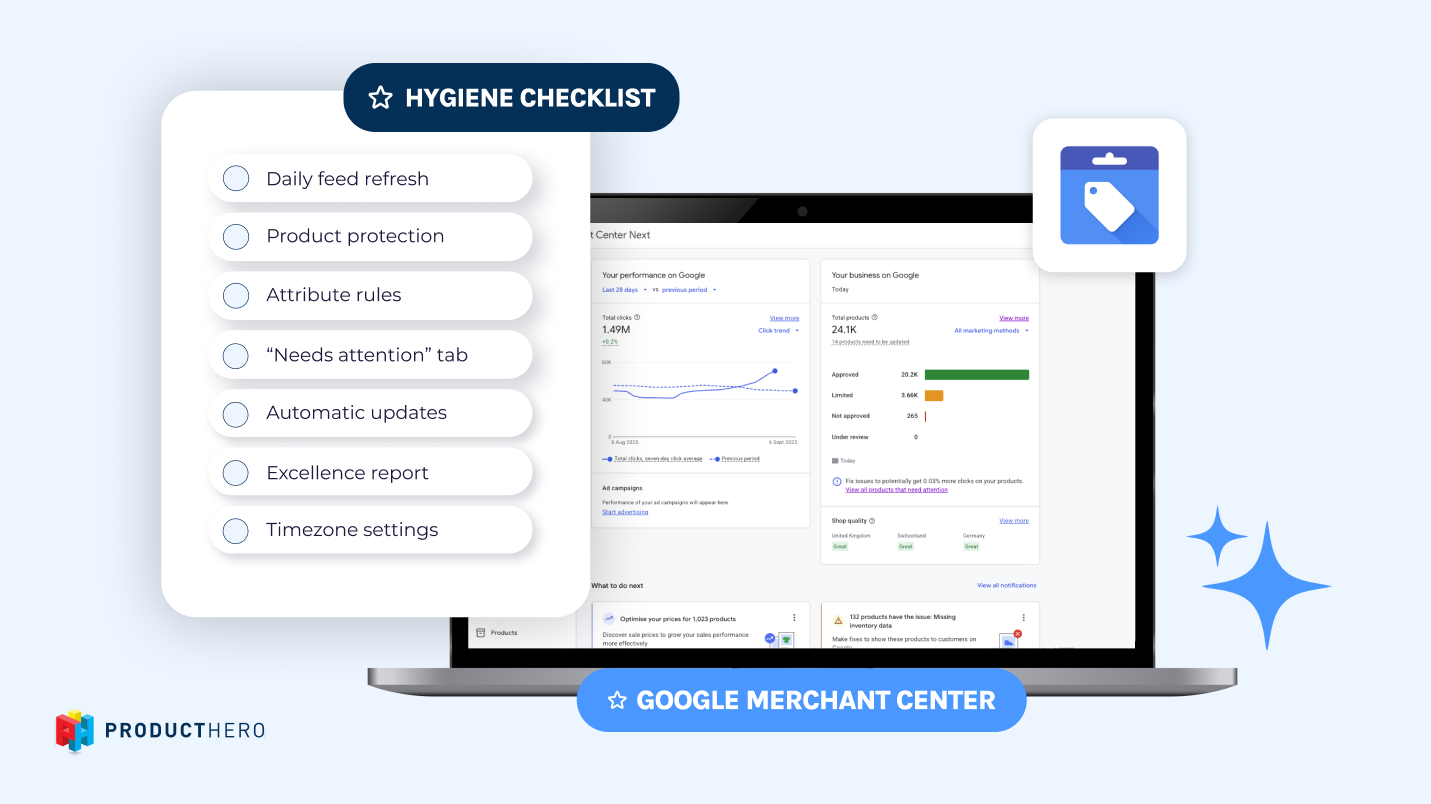Prisfall, reaprisnoteringar och kampanjer i Google Shopping
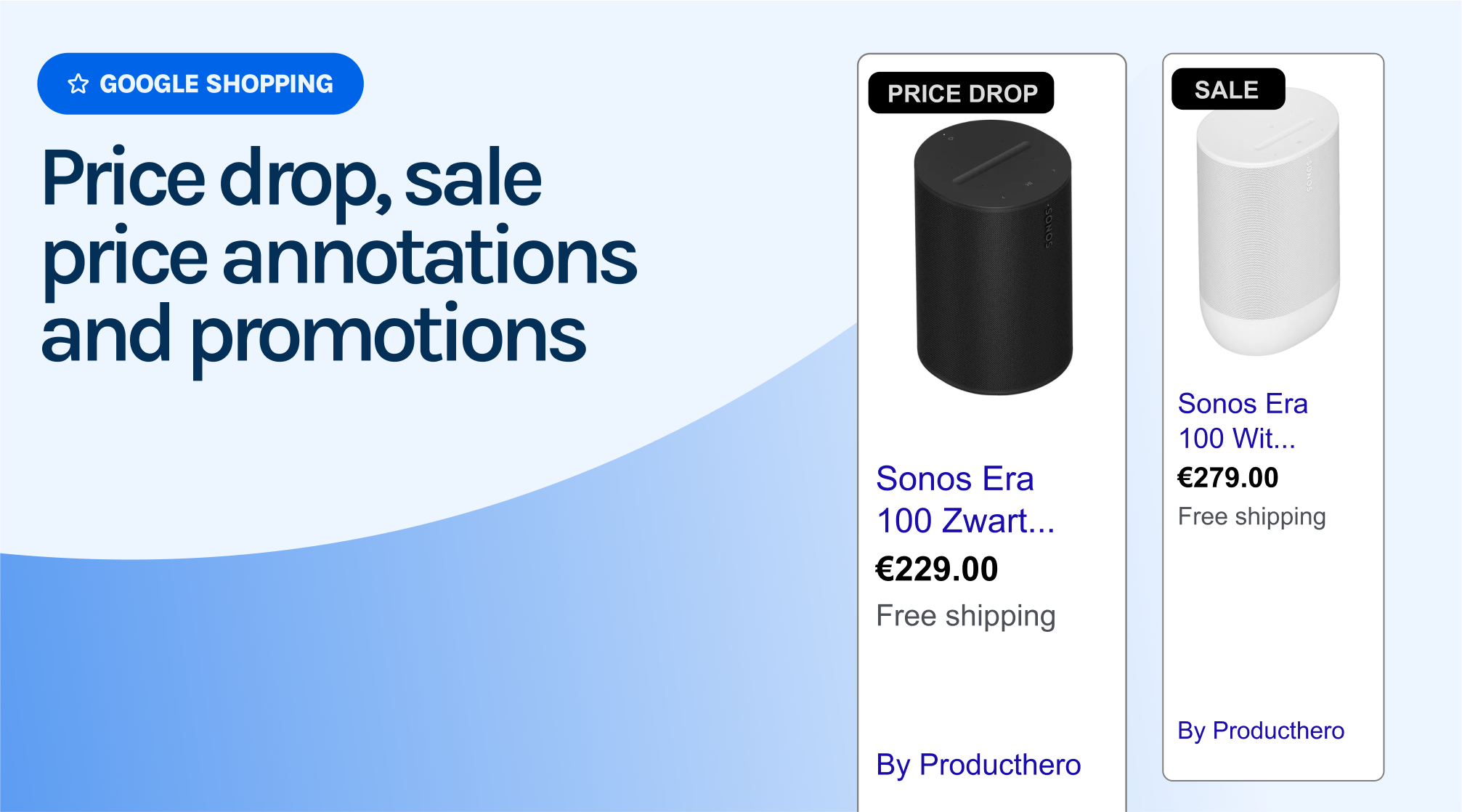
Utöver dessa annonsfunktioner testar Google för närvarande prishistorikinsikter i USA och Kanada. Den här funktionen är en del av Chromes shoppingverktyg och ger kunderna användbar kontext om hur priset på en produkt har förändrats över tid. Du kan lära dig mer om prisspårning i Chrome här.
I det här blogginlägget går vi igenom vad prisfall, reaprisanteckningar och kampanjer är, hur de kan påverka din prestanda och vilka krav Google ställer för att aktivera dem.
Förstå prissänkning, reapris och kampanjer i Shopping-annonser
Prissänkning, reapris och kampanjer är olika funktioner i Google Shopping , som var och en tjänar till att lyfta fram en annan typ av erbjudande eller besparing:
- Anteckningar om prisfall: Det här är automatiskt tillämpade märken som Google lägger till när en produkts pris sjunker avsevärt jämfört med ett tidigare stabilt pris. Du kan inte aktivera dem manuellt: Google spårar prishistoriken och visar, när det är berättigat, en grön "Prisfall"-etikett tillsammans med ett "Var"-pris. Dessa kommentarer kan öka klickfrekvensen (CTR) och minska antalet övergivna kundvagnar, eftersom kunderna är mer benägna att agera på vad som känns som en tidskänslig deal.

- Anteckningar om försäljningspris: Dessa utlöses när du inkluderar ett sale_price vid sidan av det ordinarie priset i ditt produktflöde. När det är möjligt visar Google originalpriset med en genomstrykning, ofta tillsammans med en "Sale"-bricka eller etikett för att betona rabatten. Denna tydliga visualisering av besparingar skapar förtroende och fångar uppmärksamhet, vilket bidrar till att öka klickfrekvensen (CTR) och driva konverteringar genom att visa kunderna exakt hur mycket de sparar.

- Kampanjer för handlare: Med den här funktionen kan du lägga till specialerbjudanden, t.ex. kampanjkoder, %-rabatter, fri frakt eller gåvor i dina Shopping-annonser via Merchant Center Promotions-programmet. När en kampanj är aktiv visas en länk eller ett meddelande med "Specialerbjudande " (t.ex. "5 € rabatt på 100 €+") direkt i annonsen. Till skillnad från prissänkningar eller reor kräver kampanjer ofta en kod eller ett villkor, vilket ger din annons extra synlighet och ett värde som sticker ut för kunderna.

Googles krav och riktlinjer för stödberättigande
Varje funktion (prissänkning, reapris och kampanjer för handlare) har sin egen uppsättning behörighetskriterier som definierats av Google. Det är viktigt att förstå dessa krav för att säkerställa att dina produkter kvalificerar sig för dessa märken och att de visas korrekt i dina Shopping-annonser.
1. Badges för prissänkning
Prisfallsmärken tillämpas automatiskt av Google när det upptäcker en betydande minskning från ett tidigare stabilt produktpris. Även om du inte kan aktivera dessa märken manuellt kan du följa vissa riktlinjer för att öka sannolikheten för att de visas i dina Shopping-annonser.
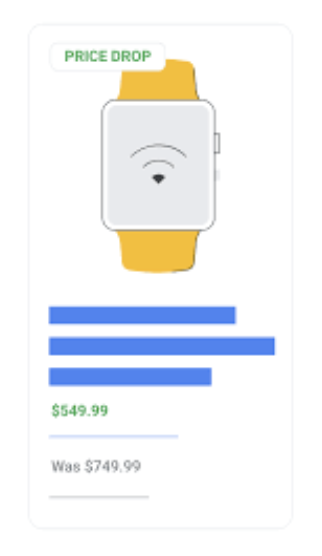
1.1 Så här ställer du in dem
För att dina produkter ska vara berättigade till en prisfallsmärkning måste du uppdatera det nya lägre priset i ditt produktflöde och på din webbplats. Googles system kommer sedan att upptäcka prisändringen och utvärdera om den uppfyller kriterierna för berättigande.
1.2 Vad ska man tänka på för att vara berättigad
- Betydande prissänkning: Priset måste sjunka med ett betydande belopp, vanligtvis 20% eller mer, för att anses vara betydande.
- Stabil historisk prissättning: Det ursprungliga (högre) priset bör ha varit stabilt i minst 30 dagar under de senaste 200 dagarna. Om din prissättning fluktuerar för ofta kanske Google inte uppfattar det nya priset som en legitim sänkning.
- Kontrollera behörighet: I Merchant Center kan du filtrera din produktlista efter "Price drop badge: Yes" för att se vilka artiklar som kvalificerar sig.
Tänk på att om en produkt är berättigad till flera annoteringar (t.ex. prissänkning, rea eller kampanj) kommer Google bara att visa en badge åt gången, baserat på vad de förutspår kommer att prestera bäst. Kvalificering garanterar inte heller synlighet. Även om en produkt kvalificerar sig kanske inte symbolen visas i varje annonsvisning.
2. Anteckningar om försäljningspris
För att du ska kunna ange försäljningspriser i dina Shopping-annonser kräver Google att vissa villkor är uppfyllda både i dina produktdata och på din webbplats.
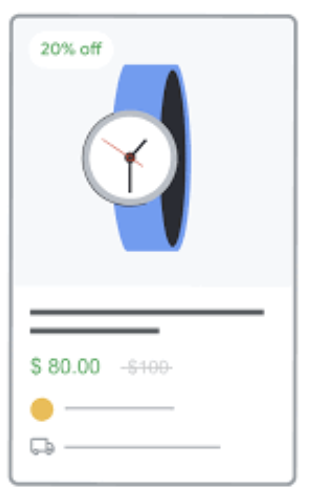
2.1 Så här ställer du in dem
I ditt produktflöde ska du inkludera rätt flödesattribut: pris (ordinarie pris/baspris), sale_price (rabatterat pris) och eventuellt sale_price_effective_date för att schemalägga start- och slutdatum. Om du inte anger något datumintervall startar rean så snart Google bearbetar ditt flöde.
2.2 Vad ska man tänka på för att vara berättigad
- Historik för baspriset: Baspriset måste ha debiterats i minst 30 dagar under de senaste 200 dagarna. Dessa dagar behöver inte vara i följd, men det bör finnas minst en månads tid då kunderna kunde köpa till fullt pris. Detta förhindrar att handlare blåser upp priserna bara för att visa falska rabatter.
- Begränsning av reans varaktighet: En rea bör pågå i högst 30 dagar. Efter det kan Google behandla det lägre priset som den nya standarden och sluta visa "Rea"-märkningen. För att behålla etiketten aktiv kan du rotera dina reor genom att återställa originalpriset däremellan.
- Giltigt baspris: Ditt försäljningspris måste vara lägre än baspriset, och rabatten bör ligga mellan 5 % och 90 %. Om rabatten är för liten eller för stor kan Google ignorera den eller flagga produkten.
- Visa båda priserna på din webbplats: Produktens landningssida måste tydligt visa både baspriset och försäljningspriset. Om endast försäljningspriset visas, eller om priserna inte stämmer överens med flödet, kan det hända att Google inte visar kommentaren eller underkänner produkten för "felaktigt pris".
Tänk på att även om alla krav är uppfyllda är det inte garanterat att försäljningspriset visas. Google bestämmer när den ska visas baserat på olika faktorer, t.ex. annonsrankning, prestandaprognoser och andra faktorer.
3. Kampanjer för handlare
Om du vill använda den här funktionen måste du vara registrerad i Merchant Promotions-programmet och följa Googles installations- och policyregler.
3.1 Så här ställer du in dem
När du är registrerad i Googles program för handelskampanjer (tillgängligt i länder som stöds) kan du skapa kampanjer antingen genom att lägga till dem manuellt med hjälp av verktyg för kampanjbyggareeller genom att skicka in en datakälla för kampanjer eller genom att ladda upp kampanjer via API:et för innehåll. I samtliga fall måste du tillhandahålla tydlig information om erbjudandet, inklusive typ av kampanj, eventuell tillämplig kampanjkod, start- och slutdatum och vilka produkter det gäller.
3.2 Vad man bör tänka på för att vara berättigad :
- Tydliga och korrekta kampanjuppgifter: Google kräver att dina kampanjtitlar tydligt förklarar erbjudandet och eventuella villkor. Undvik vaga kampanjer som "stor rea" och följ riktlinjerna i den här hjälpguiden från Google .
- Giltigt erbjudande på webbplatsen: Kampanjen ska fungera exakt som den beskrivs på din webbplats. Om det krävs en kupongkod ska koden tillämpas korrekt i kassan. För automatiska rabatter ska rabatten dyka upp i varukorgen så snart villkoren är uppfyllda. Om detaljerna i kampanjen inte stämmer kan Google komma att underkänna den.
- Inlämning och godkännande i rätt tid: Eftersom Google granskar varje kampanj manuellt innan den går live rekommenderar vi att du skickar in dina kampanjer några dagar före det planerade startdatumet. Google granskar varje kampanj baserat på dess startdatum, så om du anger kampanjens starttid något tidigare kan du se till att den granskas och godkänns i tid.
Om du stöter på några problem kan du kontrollera fliken Kampanjer i ditt Merchant Center. Där visas statusen för din kampanj (om den är godkänd, väntande eller underkänd) och ofta finns det information som förklarar varför något gick fel. Du kan också använda fliken Diagnostik för att identifiera eventuella produktrelaterade fel som kan hindra din kampanj från att visas. Om allt verkar vara korrekt men kampanjen fortfarande inte visas är det värt att kontakta Googles support för att få hjälp.
Sammanfattningsvis är det ett effektivt sätt att få dina produkter att sticka ut att använda prisfallsmärken, reaprisnoteringar och kampanjer i Google Shopping , eftersom de hjälper till att lyfta fram dina erbjudanden direkt i sökresultaten, vilket kan fånga kundernas uppmärksamhet och leda till fler klick och försäljningar. För att få bästa resultat är det viktigt att veta hur varje funktion fungerar och granska Googles krav och riktlinjer. När de här verktygen används på rätt sätt kan de vara ett utmärkt sätt att öka synligheten, locka fler kunder och öka din onlineförsäljning.
Våra artiklar och fallstudier
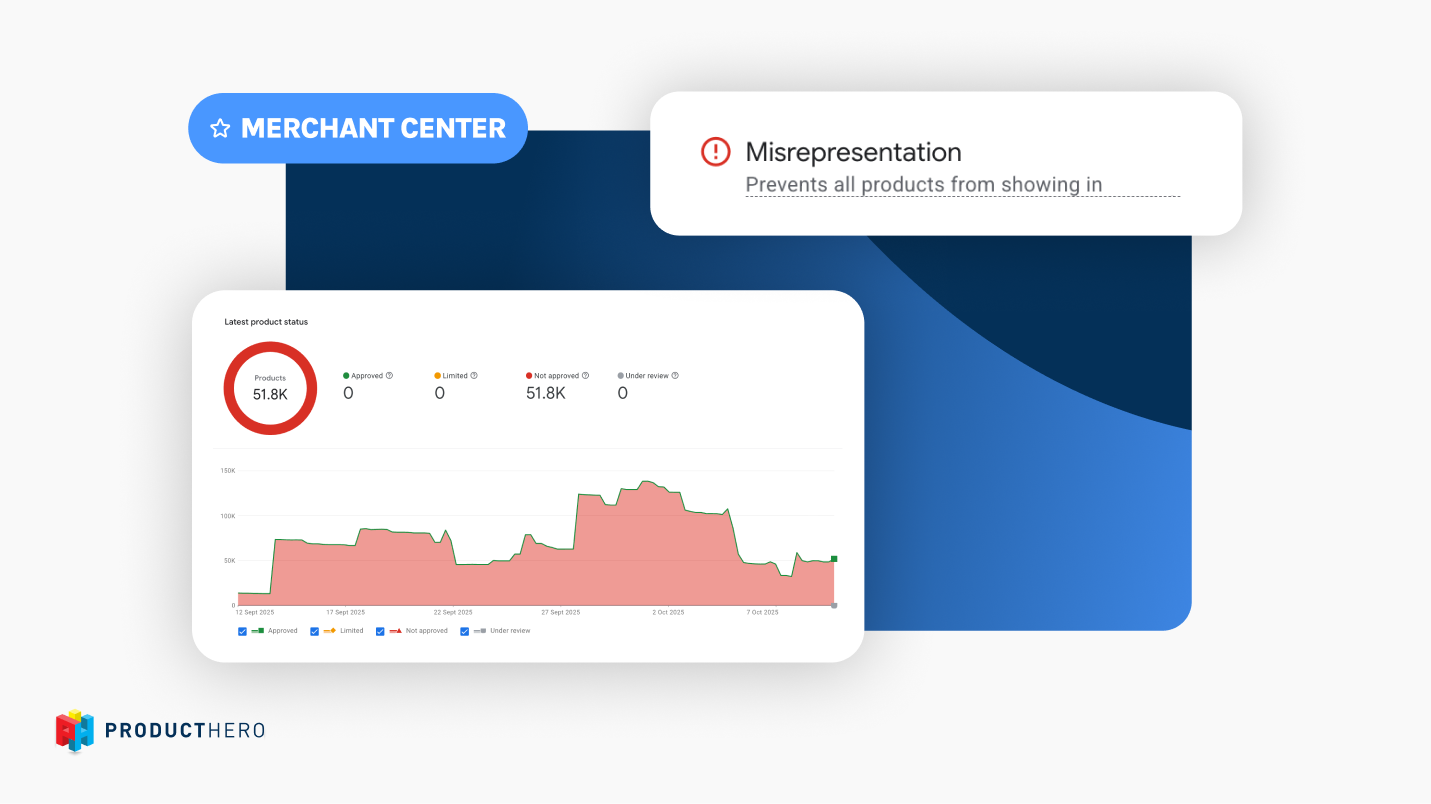
A guide to Misrepresentation in Google Merchant Center

Så här optimerar du Google Merchant Center för maximal prestanda